Как сделать ваш Wi-Fi лучше

“А сколько стен пробьёт ваш роутер?”
Именно этот вопрос очень сильно раздражает специалистов wi-fi сферы. Хотя, как по мне, вопрос вполне логичный :)
Сегодня тяжело себе представить жилье, в котором нет wi-fi роутера или точки доступа. Далеко ходить не надо: у моих родителей пенсионного возраста есть планшет и без wi-fi – это просто фоторамка. Поэтому люди в шапочках из фольги потихоньку заканчиваются, а активные провайдеры впаривают “Високошвидкісний інтернет та WiFi роутер за 1 грн!”.
Я в своей квартире вечером с телефона вижу от 15 до 22 сетей. И это – обычный восьмиэтажный дом на окраине Киева. В таких условиях качество, а, как следствие, и скорость сети не может не ухудшаться.
Что же делать? Опираясь на свой небольшой опыт, выскажу несколько мыслей по поводу WLAN.
1. Переходите на тёмную сторону
Современная wi-fi техника работает в частотных диапазонах 2.4 ГГц и 5 ГГц. Я предполагаю беру цифру с потолка, что в Украине доля устройств, работающих на 2.4 ГГц – процентов 90. А поэтому…
Самое первое, что можно предпринять – это начать пользоваться wi-fi роутером на частоте 5 ГГц. Во-первых, вы практически избавляетесь от соседских помех, во-вторых, в диапазоне 2.4 ГГц кроме wi-fi ещё работают разнообразные блютус устройства и даже микроволновки, а это всё – шумы-шумы-шумы, в-третьих, эти устройства просто дороже стоят, а, значит, их меньше, и в-четвертых, в диапазоне 5 ГГц намного больше каналов, о них я расскажу дальше.
2. Выбор устройства
При выборе устройства многие забывают или не знают вообще о том, что wi-fi роутер и wi-fi точка доступа(ТД) – это разные вещи. ТД предназначена для построения беспроводной сети, в нашем случае – домашней. А wi-fi роутер предполагает, что помимо беспроводной сети у вас ещё будут устройства, подключенные по кабелю: десктоп, например, или NAS. Поэтому, когда планируете покупку, учитывайте этот момент. Если у вас заведомо не будет проводных подключений – смело ищите именно точку доступа, это – специализированное устройство как раз для этих целей. В то время, как wi-fi роутер – это гибрид маршрутизатора и точки доступа. Зачем вам переплачивать за ненужную функциональность?
3. Меняйте прошивку
Первое, что стоит сделать после покупки – это проверить наличие новой прошивки на сайте производителя. Я серьёзно. Очень часто “из коробки” на железке стоит уже устаревшая версия, потому что, пока оно к нам из Китая\Тайваня добиралось, доблестные азиатские спецы пилили и пилили. “Пакращували”, как говорится.
Особое внимание стоит уделить альтернативной прошивке. Если вы относитесь к тем гикам, которые хотят выжать по максимуму из устройства, то вы безусловно слышали о такой штуке, как dd-wrt, а если не слышали – то обязательно поинтересуйтесь. Это такая мини ОС на базе линукса, которая ставится на роутер и позволяет вытворять с ним практически любой wundersex. Появляется очень много тонких настроек, недоступных в официальных прошивках. Большим преимуществом есть ещё и то, что можно увеличить мощность передатчиков нашего роутера.
Но, опять же, если обновить существующую прошивку на свежую офф. сможет любой средний юзер, то поставить dd-wrt и грамотно её настроить сможет только “продвинутый”. На сайте по ссылке есть перечень поддерживаемых устройств, их там очень много, ко всем есть мануалы, можно даже на русском найти.
4. Разберитесь с настройками.
Пробегусь по основным настройкам.
- Режим сети (network mode)
Тут могут быть чуть другие пункты, но, в целом, они всегда похожи. Для нас важны только 802.11b/g/n и 802.11n. Напомню, что максимальная скорость стандарта 802.11g=54 Мбит/с, а 802.11n=600Мбит/с; b – вообще уже не интересно. Либо точка будет поддерживать клиентов всех стандартов, либо только n. Тут всё логично. Но есть один нюанс: если в режиме b/g/n у вас хотя бы один клиент стандарта 802.11g, пусть даже не ваш, а за тремя стенками у соседа, и коннектится совсем не к вашей точке доступа, а к своей, но видит вашу сеть – ваша точка свалится в режим g. Сейчас g устройств уже мало, но я советую выставлять жёстко режим n, проверив все свои устройства, смогут ли они работать. Так вы себя обезопасите от возможных соседских энтузиастов-любителей антиквариата.
- Объединение каналов 20\40МГц
Стандарт 802.11n позволяет объединять смежные каналы для увеличения скорости. В теории это – хорошо, но на практике работать не будет, так как, если в диапазоне слышимости устройства, работающего на канале удвоенной ширины, появляется устройство, работающее на стандартном канале, согласно стандарту оно должной перейти на обычный канал. Для этого есть режим совместимости 20\40 МГц. Стоит ли жёстко фиксировать 20 или 40? Мнения разнятся, но я считаю, что оптимальным вариантом будет всё-таки режим совместимости 20\40. Это всё для диапазона 2.4 ГГц, в 5 ГГц выставляем двойной канал 40 и радуемся.
- Шифрование
Тут всё просто. Ставьте WPA2-PSK (или WPA\WPA2-PSK). Всё, что было до WPA2 – очень ненадежное и относительно легко ломаемое. В этом же разделе есть тип шифрования: TKIP и AES. Ставьте AES – этот алгоритм новее. Ещё бы я советовал в качестве пароля к сети выбирать просто хитрое слово, например – keddroobzor. Такой пароль сломать практически невозможно, так как все варианты взлома базируются на брутфорсе пароля по словарям. Перехватывают нужные пакеты и потом брутфорсят. Поэтому любой цифровой или словарный пароль можно подобрать. Безусловно, без шифрования скорость будет немного выше, но тут уже вам решать, доверяете вы соседям или нет :)
5. Сканируйте сеть
Немного теории для понимания.
Самый популярный на сегодня стандарт – это 802.11n. Он работает в двух диапазонах: 2.4 ГГц и 5 ГГц.
В диапазоне 2.4 ГГц есть 14 каналов. В зависимости от страны их количество может отличаться. Например, в Японии разрешены все 14 каналов, во Франции и Испании – всего 4, в США – 11, а в Украине и России – 13. Вот привезли вы, например, смартфон, чистокровный американец, а он не ловит wi-fi у вас дома потому, что на роутере у вас – 13й канал, а американец видит только первых 11.
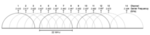
У каждого канала ширина 22 МГц, как видно из картинки, непересекающихся каналов может быть всего 3 (в нашем случае, а не в Японии), точки доступа, работающие в них, не будут мешать друг другу, в отличии, например, от двух точек в 5 и 8 каналах, которые будут создавать друг другу помехи.
В диапазоне 5 ГГц дела намного лучше. В нём есть целых 22 непересекающихся канала, а, если ещё и учесть то, что таких устройств, в принципе, намного меньше, то выбрать себе чистый незашумленный канал – намного легче. Также стоит обратить внимание, что надёжно работают только 4 канала: 36/40/44/48, на остальных включен режим сосуществования с радарами (DFS).
Используя софт для сканирования сетей, можно выбрать наиболее свободный канал для своей точки. Для windows я советую inssider, там же есть версия и для андроида.
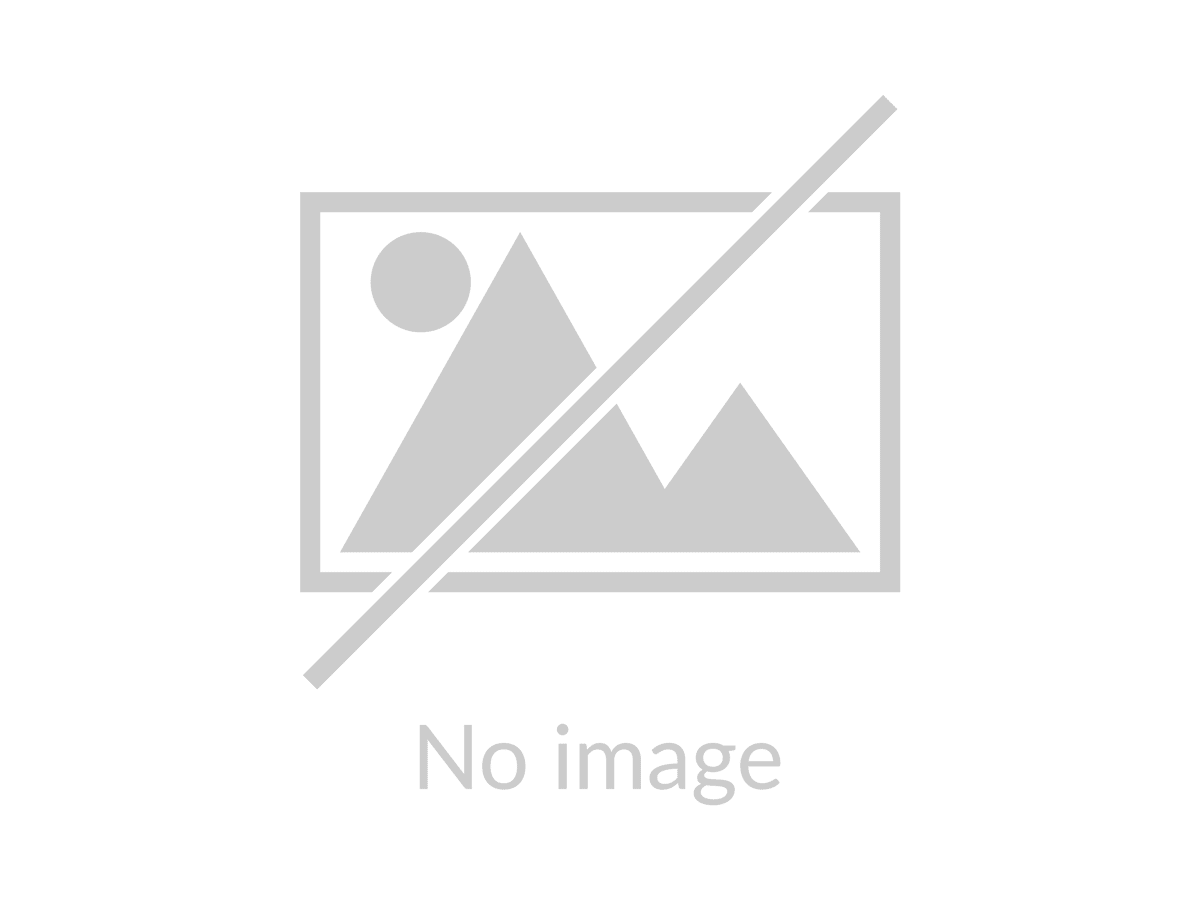
Ещё есть удобный апп wi-fi manager для андроида. Чуть проще, чем inssider, я его использую вместо стандартного wi-fi поиска на телефоне.
6. Выбор производителя
Тут будет мое личное субъективное мнение по поводу разных производителей. У всех из них есть и хорошие, и плохие устройства, я буду опираться на свой опыт работы с ними.
- D-Link. Хорошие железяки в корпоративном секторе и очень проблемные в бюджетном. Все их dir-ы для домашнего использования, с которыми я сталкивался, работали из рук вон плохо, иногда не спасало даже шаманство с прошивками. Плюс, у dlink ещё есть дурацкая особенность – ревизия устройства. Устройство с маркировкой, например, DIR-615 может иметь нереальное кол-во ревизий (B2, C1, C2, E1, E3, E4, H1, E5, H2, J1, D1, D2, D3, E5, F1, F2, F3, и ещё столько же дальше). Причём, может быть уже новое железо, но в старом корпусе или наоборот. Понятно, что не все они одновременно продаются, а постепенно, но путаницу создаёт неимоверную, доходило даже до того, что ты покупаешь в интернет магазине одно устройство, а тебе привозят внешне абсолютно другое, но называется оно так же. Я лично покупал недавно один из домашних роутеров и столкнулся с такой проблемой: при закачке торрента с десктопа, подключенного проводом, wi-fi сеть просто пропадала. Не становилась плохой или нестабильной, просто тухла. Ставишь торрент на паузу – и сеть появляется. Никакие настройки или прошивки дела не улучшили, и пришлось его возвращать в магазин. Но, опять же таки, на работе используем точки доступа за 200 долларов, и они ведут себя отлично, каждая держит в среднем до 15 пользователей, и, вроде бы, не жалуются.
- TP-LINK. Насколько я знаю, раньше они были “не очень”, а сейчас это – беспроблемные железки. Плохого слышал мало. Сталкивался с ними недавно, ставил тестю в двухэтажный дом точку доступа, решено было взять внешнюю, так у неё мощность намного выше. Как итог – весь дом покрывает хорошим сигналом.
- Linksys. Это бомж-вариант Cisco. Впечатление двоякое. Как раз сейчас у меня дома. Взял в розетке, проработал где-то месяц, начал терять интернет. То есть периодически, сначала – раз в неделю, а потом – раз в час он переставал видеть внешний айпишник, даже dd-wrt не спас. Вернул. Но нашёл такую же модель в другом месте. Устройство было remanufactured, то есть с конвейера сошло с браком, но сразу же на заводе его починили и продают на 30% дешевле. Работает, как часы, уже год.
- Asus. Лично не работал с ними. Слышал много негатива.
- Cisco. Дорого. Надёжно. Стабильно. Дорого, ага.
- Edimax. Вообще понятия не имею, кто это такие. Судя по вики, собрат\конкурент dlink`a, но помельче.
- Tenda. Ещё мельче edimax.
Вроде бы, все основные на рынке Украины.
И несколько мыслей вслух.
У нас в квартирах много препятствий для wi-fi сигнала. Например, зеркальная поверхность на шкафе-купе – это отличный экран. Хорошо убивает сигнал. Или микроволновка старенькая.
Или вот история, рассказанная спецом из длинка: в комнате стоит рабочая точка доступа, открыта дверь в коридор и там сразу за дверьми стоит приёмник (ноут). То есть, они в прямой видимости друг от друга на расстоянии 4-5 метров через открытую дверь. А приёмник не ловит. Оказывается, в дверях была рамка, сваренная из арматуры, и это для wi-fi сигнала стало непреодолимым щитом.
Также часто люди спрашивают “Где мои 300 Мб/с, как написано на коробке?” Это – очередной маркетинг, такие цифры верны только в теории. На практике всё намного печальней :) Я в конце дам ссылки на более подробные статьи по этой тематике, желающие смогут вникнуть.
Почему бывают ТД стандарта 802.11n от 150 Мбит/с до 600 Мбит/с? Дело в технологии MIMO. Она позволяет отправлять и передавать данные одновременно с нескольких антенн. Поэтому при использовании четырёх антенн появляется красивая цифра 600 Мбит/с на коробке.
Не ставьте точку в углу, выдвиньте хотя бы сантиметров на 40.
Почему сигнал не проходит через тонкую стену? Если ТД и приёмник находятся по диагонали через стенку, то сигнал идёт по прямой между ними. То есть, для сигнала толщина стены из 15 см превращается в 1.5 метра, например.
Более глубокие и насыщенные статьи можно найти тут:
http://habrahabr.ru/post/117761/
http://habrahabr.ru/post/149447/
Спасибо всем, кто дочитал. Peace.

